此安装在终端通过命令进行:
1、shanshanfaguangdemeishaonv@shanshanfaguangdemeishaonvdeMacBook-Pro ~ % /bin/zsh -c "$(curl -fsSL https://gitee.com/cunkai/HomebrewCN/raw/master/Homebrew.sh)"
如果此步骤提示安装git,就点击安装,等待安装成功之后,可以重启终端,再次输入上面的命令
2、选择1、中科大下载源
按照命令输入y,及开机密码
3、国内源选择1、中科大国内源
4、重启终端
5、brew -v,出现
shanshanfaguangdemeishaonv@shanshanfaguangdemeishaonvdeMacBook-Pro ~ % brew -v
Homebrew 3.6.10-2-g72f7880
fatal: detected dubious ownership in repository at '/opt/homebrew/Library/Taps/homebrew/homebrew-core'
To add an exception for this directory, call:
git config --global --add safe.directory /opt/homebrew/Library/Taps/homebrew/homebrew-core
Homebrew/homebrew-core (no Git repository)
fatal: detected dubious ownership in repository at '/opt/homebrew/Library/Taps/homebrew/homebrew-cask'
To add an exception for this directory, call:
git config --global --add safe.directory /opt/homebrew/Library/Taps/homebrew/homebrew-cask
Homebrew/homebrew-cask (no Git repository)
输入:
git config --global --add safe.directory /opt/homebrew/Library/Taps/homebrew/homebrew-core回车,在输入
% git config --global --add safe.directory /opt/homebrew/Library/Taps/homebrew/homebrew-cask6、再次输入brew -v显示如下,证明安装成功文章来源:https://www.toymoban.com/news/detail-506576.html
Homebrew 3.6.10-2-g72f7880
Homebrew/homebrew-core (git revision e0b255a2805; last commit 2022-11-10)
Homebrew/homebrew-cask (git revision ba78f1254a; last commit 2022-11-10)7、在终端使用brew install fig 命令安装自动补全工具,下载好回桌面点击fig安装,途中如果有问题就可以 brew uninstall fig,重新安装。在保证网络好的情况下安装软件。 文章来源地址https://www.toymoban.com/news/detail-506576.html
到了这里,关于MacM1安装homebrew步骤的文章就介绍完了。如果您还想了解更多内容,请在右上角搜索TOY模板网以前的文章或继续浏览下面的相关文章,希望大家以后多多支持TOY模板网!




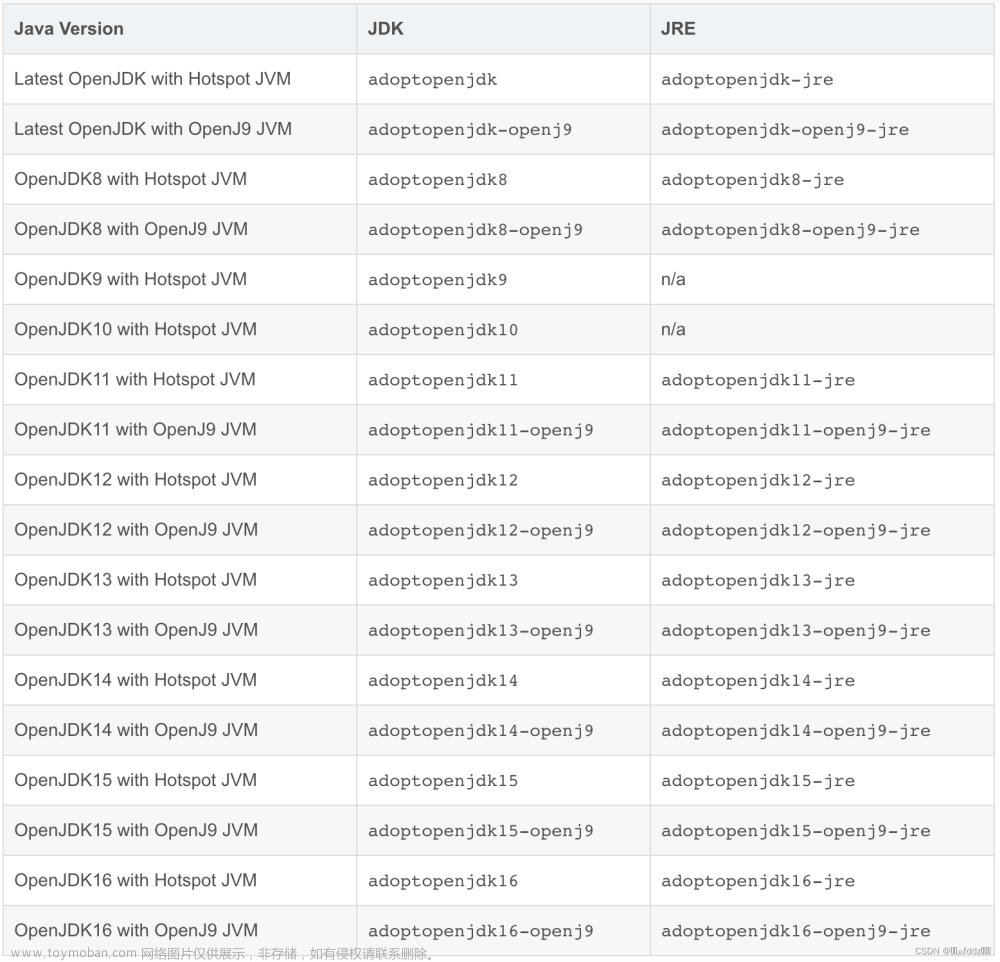
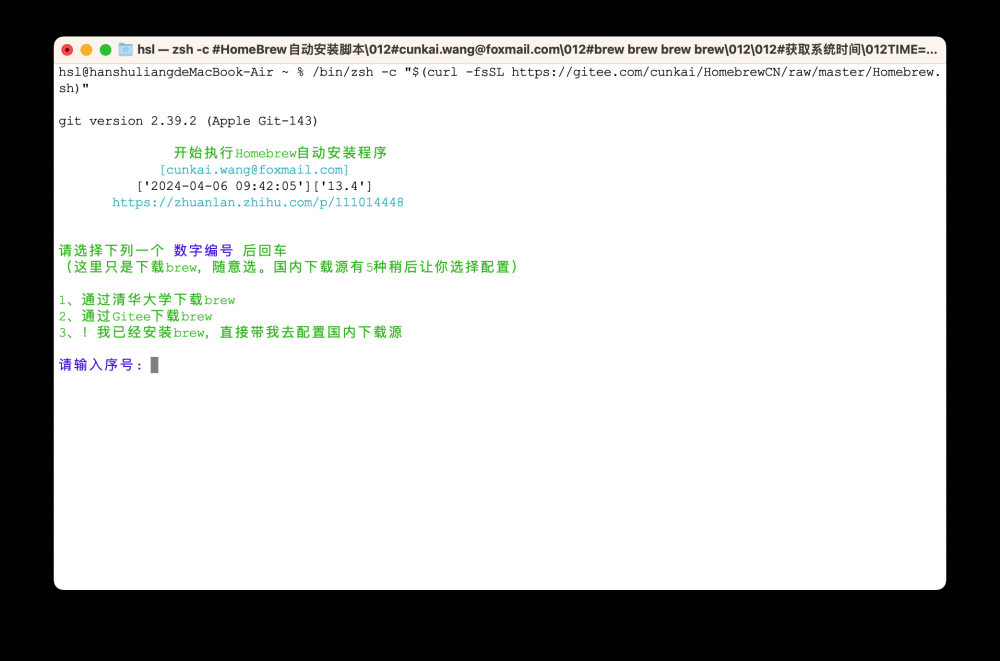
![记录 | mac打开终端时报错:login: /opt/homebrew/bin/zsh: No such file or directory [进程已完成]](https://imgs.yssmx.com/Uploads/2024/01/804498-1.png)



